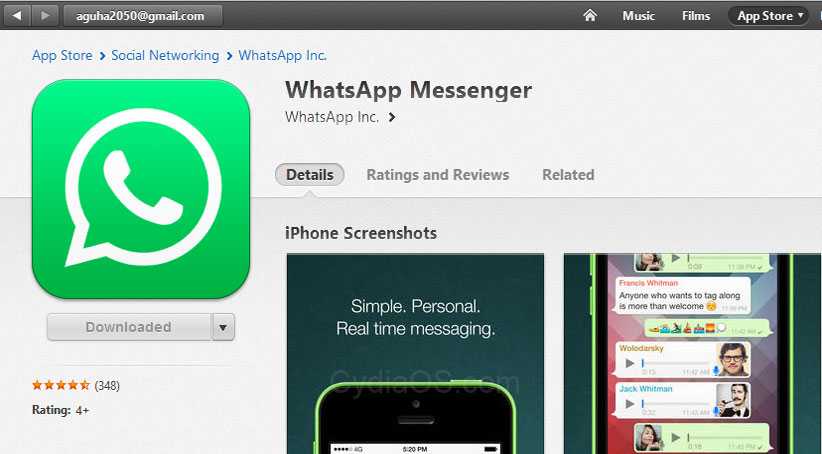пошаговая инструкция по скачиванию WhatsApp в России, установке на компьютер, ноутбук, iPad, iPhone, смартфон и планшет на Android и активации приложения
Политика, а равно и международные ограничения отражаются на рядовых пользователях интернета, даже если они считают себя абсолютно аполитичными.
Например, владельцы iPhone в России больше не могут пользоваться Apple Pay и покупать приложений в App Store. Летом 2023 года ситуация дошла до того, что пользователи из РФ не могут скачивать дистрибутив мессенджера WhatsApp для Windows и Mac. Самое абсурдное, что веб-версия мессенджера при этом в России прекрасно работает.
По словам специалистов, невозможность скачивания клиента WhatsApp может быть связана с блокировкой Роскомнадзором отдельных элементов инфраструктуры Meta (организация признана экстремистской в России). Иными словами, в России оказалась заблокирована служба, отвечающая за обновления WhatsApp.
Полезная информация о WhatsApp
Несмотря на странные ограничения, WhatsApp остается доступен для пользователей из России. Теперь приложение невозможно скачать с официального сайта, но оно доступно в Windows Store. Также у WhatsApp есть прекрасный онлайн-клиент, по функционалу сравнимый с официальной версией для ПК.
Теперь приложение невозможно скачать с официального сайта, но оно доступно в Windows Store. Также у WhatsApp есть прекрасный онлайн-клиент, по функционалу сравнимый с официальной версией для ПК.
В самом худшем случае установочный файл клиента WhatsApp для Windows можно скачать на сторонних сайтах. Этот вариант мы не рекомендуем, так как с ним велик шанс нарваться на мошенников или компьютерный вирус.
| Вид ПО | мессенджер |
| Способы связи | текстовая, голосовая, видео, конференции |
| Платформы | Windows, MacOS, Android, iOS |
| Количество поддерживаемых языков | 40+, в том числе русский |
| Год выпуска | 2009 |
| Авторы | Брайан Экстон, Ян Кум |
| Владелец ПО | Meta Platforms Inc., США (организация признана экстремистской в России) |
Доступен ли WhatsApp в России в 2023 году
Да, доступен. Несмотря на то, что остальные сервисы Meta (организация признана экстремистской) в России ограничены, WhatsApp продолжает работать. Более того, жители РФ ничего не нарушают, используя WhatsApp для общения. Тем не менее в государственных организациях начали постепенно отказаться от этой программы. Например, учителям рекомендуют использовать мессенджер сервиса «Моя школа».
Более того, жители РФ ничего не нарушают, используя WhatsApp для общения. Тем не менее в государственных организациях начали постепенно отказаться от этой программы. Например, учителям рекомендуют использовать мессенджер сервиса «Моя школа».
Установка WhatsApp на компьютер и ноутбук
Сейчас сложности могут возникнуть лишь с установкой WhatsApp на компьютер, поэтому в первую очередь рассмотрим именно этот пункт.
Установка из Microsoft Store
Этот метод подходит для пользователей, обладающих лицензионной версией Windows 8 и новее. Он позволяет установить WhatsApp через внутренний магазин приложений Windows.
Установка из Microsoft Store. Скриншот KP.RUДля установки нужно запустить Microsoft Store и в графе поиска написать WhatsApp. Первое же приложение в списке окажется нужной программой. После установки авторизуйтесь в WhatsApp для Windows через смартфон.
Получение дистрибутива при помощи VPN
Раньше можно скачать WhatsApp прямо с официального сайта, используя подмену российского IP-адреса. Но после выхода официального клиента WhatsApp эту возможность убрали. Сейчас на сайте WhatsApp появляется лишь ссылка, ведущая в Windows Store. Таким образом, сейчас WhatsApp можно установить только через Windows Store.
Но после выхода официального клиента WhatsApp эту возможность убрали. Сейчас на сайте WhatsApp появляется лишь ссылка, ведущая в Windows Store. Таким образом, сейчас WhatsApp можно установить только через Windows Store.
Таким образом, сейчас WhatsApp можно установить только через Windows Store.
Microsoft Store. Скриншот KP.RUWeb-версия WhatsApp
Для того, чтобы пользоваться WhatsApp совсем не обязательно устанавливать его на компьютер или ноутбук. Если у вас возникли сложности со скачиванием клиента для ПК, попробуйте интернет-версию WhatsApp1. В целом, она мало чем отличается от полноценной. Перед использованием сайта в нем надо авторизоваться.
WhatsApp Web. Скриншот KP.RUКак активировать WhatsApp на компьютере и ноутбуке
Для того, чтобы активировать WhatsApp на компьютере, необходимо авторизоваться в версию для ПК через мобильный телефон. Сделать это просто.
QR-код. Скриншот KP.RUВ меню мобильного приложения выберите пункт «Настройки» и в верхнем правом углу нажмите на пиктограмму QR-кода. Выберите вкладку «Сканировать код» и наведите его на изображение, которое появляется при запуске WhatsApp-клиента для ПК.
Выберите вкладку «Сканировать код» и наведите его на изображение, которое появляется при запуске WhatsApp-клиента для ПК.
Через несколько секунд клиенты WhatsApp на смартфоне и на компьютере синхронизируются.
Установка WhatsApp на смартфоны и планшеты
Как правило, установка WhatsApp на смартфоны и планшеты проходит в автоматическом режиме. Несмотря на ограничения Роскомнадзора, все приложения Meta (организация признана экстремистской в России) по-прежнему можно получить в App Store и Google Play. Также установочные файлы WhatsApp для Android доступны для скачивания на официальном сайте мессенджера.
Установка WhatsApp на iPhone и iPad
Для девайсов на iOS существует лишь один способ установить WhatsApp — через официальный магазин App Store.
Откройте приложение App Store и выберите в меню поиска WhatsApp. Нас интересует оригинальное приложение — WhatsApp Messenger. Нажмите на кнопку «Установить», а дальше все произойдет в автоматическом режиме. После установки программа предложит восстановить прошлые переписки из облачного хранилища (если они есть).
После установки программа предложит восстановить прошлые переписки из облачного хранилища (если они есть).
В App Store до сих пор нет приложения WhatsApp для iPad. Поэтому пользователям приходится использовать web-версию мессенджера2. Перед этим в ней нужно авторизоваться.
Установка WhatsApp на ОС Android
Пользователи Android могут получить WhatsApp двумя способами — через Google Play и официальный сайт мессенджера.
В первом случае необходимо открыть магазин приложений Google Play и набрать в поле поиска «WhatsApp». Установка мессенджера пройдет автоматически.
Google Play. Скриншот KP.RUВо втором случае приложение можно установить, скачав последнюю версию apk-файла с официального сайта3. Этот вариант подойдет для смартфонов, в которых не установлен магазин приложений от Google.
Скачивание WhatsApp для Android. Скриншот KP.RUФайл нужно скачать на компьютер, а затем передать на смартфон. После открытия неизвестного системе apk-файла смартфон заблокирует его и предложит вам включить установку программ из недостоверных источников. Согласитесь на это.
Согласитесь на это.
На Android-планшетах WhatsApp также придется запускать в виде веб-приложения4. Тестирование официально клиента для планшетов пока проходит в закрытом режиме.
Небезопасная установка. Скриншот KP.RUСогласие на установку. Скриншот KP.RUКак активировать WhatsApp на смартфоне и планшете
Впервые запуская WhatsApp на смартфоне с iOS или Android, вы привязываете его к абонентскому номеру. Поэтому дальнейшая авторизация после установки будет проходить через СМС. После ввода уникального кода из сообщения вы активируете WhatsApp.
С планшетами все иначе. Приложений для планшетных компьютеров на Android или iPadOS в открытом доступе нет, поэтому владельцам девайсов приходится использовать веб-версию мессенджера. Авторизация в ней происходит через QR-код, который нужно отсканировать через функцию в настройках мобильной версии WhatsApp.
Простые решения сложных вопросов с ПО
Популярные вопросы и ответы
На вопросы о типовых проблемах с WhatsApp отвечает Айсылу Шамсутдинова, глава отдела продаж в Gupshup (крупнейший глобальный официальный партнер WhatsApp).
Как перенести историю сообщений WhatsApp с одного устройства на другое?
Восстановление историй сообщений в WhatsApp возможно в случае, если пользователем заблаговременно были создана резервная копия чатов. В последних версиях WhatsApp чаты автоматически копируются и сохраняются на телефоне пользователя. Также можно настроить создание резервных копий на Google Drive или iCloud (в зависимости от операционной системы устройства). Если пользователь переносит данные в рамках устройств с одной и той же ОС (Android или iPhone), то используя резервные копии, можно легко перенести данные практически без потерь.
Для успешного восстановления резервной копии с Google Drive, важно использовать тот же номер телефона, который использовался для создания резервной копии. Для iPhone — один и тот же iCloud.
Для переноса WhatsApp с Android на iPhone и наоборот нужно воспользоваться специальными приложениями, такими как «Перенос на iOS», Samsung Smart Switch или Google Data Transfer Tool.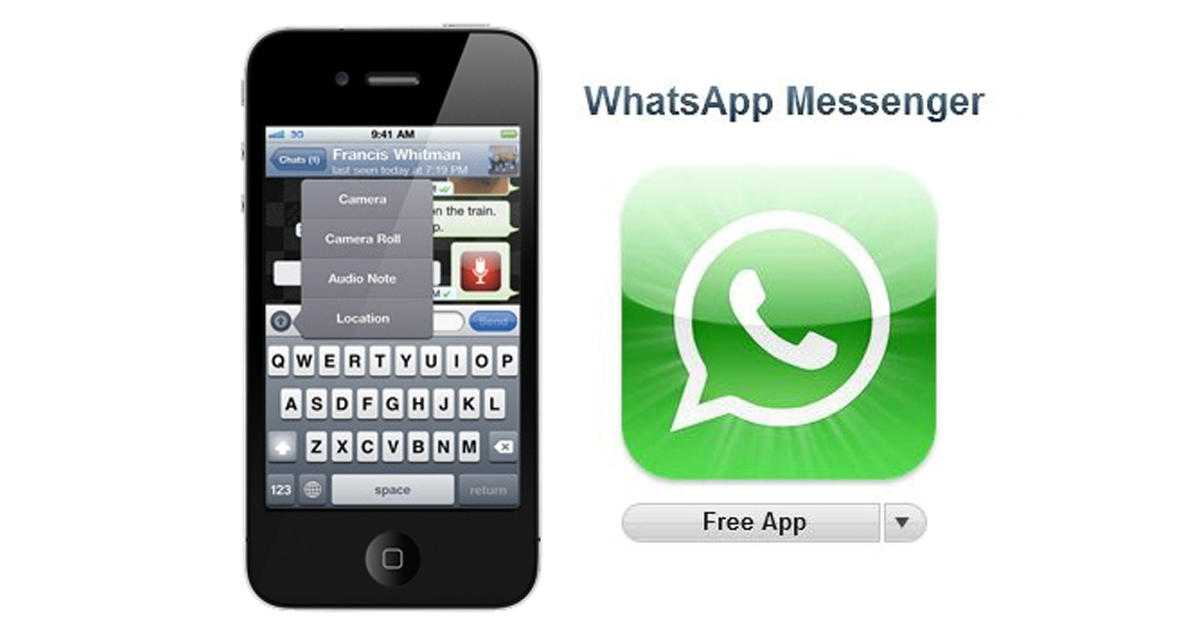
При этом важно понимать, что пользователь сможет перенести информацию своего аккаунта, фото профиля, индивидуальные и групповые чаты, историю чатов, медиафайлы и настройки, а историю звонков или отображаемое имя перенести не получится.
Можно ли восстановить удаленные сообщения и вложения в WhatsApp?
Если предварительно была создана резервная копия (это обычно происходит автоматически), то удаленные сообщения восстановить можно. Для этого достаточно воспользоваться восстановлением резервной копии.
Если функция резервного копирования была отключена, то удаленные сообщения восстановить не получится.
Можно ли запретить людям не из списка контактов связываться со мной через WhatsApp?
Да, нежелательного собеседника можно заблокировать. Для этого нужно открыть чат с ним, нажать на просмотр контакта и в нижней части меню выбрать опцию «Заблокировать». Если вам досаждает бизнес-аккаунт, вы можете попросить их отписать вас от рассылки, либо выбрать опцию «Пожаловаться». В этом случае WhatsApp будет разбираться в ситуации и может заблокировать такого пользователя и запретить отправлять сообщения кому-либо.
В этом случае WhatsApp будет разбираться в ситуации и может заблокировать такого пользователя и запретить отправлять сообщения кому-либо.
Что делать, если в WhatsApp не загружаются фото?
Необходимо устранить первопричину. Их может быть несколько:
1. Слабое или отсутствует подключение к Интернету. Переподключитесь к сети или перезагрузите телефон, чтобы восстановить соединение.
2. Проверьте дату и время на вашем телефоне. Если они указаны неверно, у вашего устройства не получится получить доступ к серверам WhatsApp и скачать ваше фото.
3. Проверьте достаточно ли памяти на вашем устройстве.
Что делать, если WhatsApp перестал запускаться на смартфоне или ПК?
В большинстве случаев это связано с подключением к интернету. Прежде всего необходимо проверить, стабильное ли у вас подключение. Также восстановлению работы приложений может помочь перезагрузка устройства или обновление приложения WhatsApp на смартфоне или браузера на ПК для успешного запуска WhatsApp Web.
Получает ли WhatsApp доступ к конфиденциальным данным владельца смартфона или ПК?
Личные сообщения и переписки пользователей защищены сквозным шифрованием и недоступны никому, кроме них самих (в том числе и WhatsApp).
Помимо переписок WhatsApp получает доступ к информации и некоторым функциям смартфона. Например, это может быть информация о местоположении, доступ к списку контактов, календарю, фотографиям, микрофону и так далее. Эти доступы определяются при установке приложения. Поменять доступы можно в настройках позже, но это может привести к ограничению некоторых функций WhatsApp.
Источники
- https://web.whatsapp.com/
- https://web.whatsapp.com/
- https://www.whatsapp.com/android/
- https://web.whatsapp.com/
Как установить WhatsApp на планшет.
- Комментарии (147)
Оцените материал
- 1
- 2
- 3
- 4
- 5
На сегодняшний день существует довольно много приложений позволяющих обмениваться сообщениями, фото, видео со смартфона или планшета, при наличии Интернета. В этой статье речь пойдет об одном из таких приложений — WhatsApp. Его довольно легко установить, из Play Market. Но не все так просто как может показать, поскольку если вы хотите установить приложений на планшет, увидите сообщение — «Не поддерживается на вашем устройстве«. Выходит Whatsapp нельзя установить на планшет?! Можно! В этой статье я покажу, как это сделать.
В этой статье речь пойдет об одном из таких приложений — WhatsApp. Его довольно легко установить, из Play Market. Но не все так просто как может показать, поскольку если вы хотите установить приложений на планшет, увидите сообщение — «Не поддерживается на вашем устройстве«. Выходит Whatsapp нельзя установить на планшет?! Можно! В этой статье я покажу, как это сделать.
Итак, при попытке установить Whatsapp на планшет появляется ошибка «Не поддерживается на вашем устройстве».
На самом деле проблема не в вашем устройстве, а в ограничениях которые, наложили производители Whatsapp. Вот что они пишут:
«Мы поддерживаем все телефоны Android, при условии, что они отвечают следующим требованиям:
На вашем Android установлена Android OS 2.1 или более поздняя система.
Ваш Android имеет возможность принимать SMS или звонки во время процесса проверки.
Вам также потребуется соответствующий тарифный план, чтобы получать сообщения, когда вы находитесь вне зоны действия Wi-Fi.
На данный момент мы не поддерживаем планшеты или только устройства Wi-Fi.«
Но это ограничение можно обойти, т.е. можно установить Whatsapp на планшет, даже если планшет не поддерживает GSM (нет SIM карты).
Установка WhatsApp на планшет.
1Шаг. Скачайте установочный файл WhatsApp.apk с официального сайта — www.whatsapp.com/android.
2 Шаг. Включите в настройках вашего планшета возможность устанавливать приложения от неизвестных источников. Для этого зайдите в «Настройки»- «Безопасность» включите пункт «Неизвестные источники», после установки приложения эту настройку лучше выключить.
3) Запустите скаченный файл WhatsApp.apk, можете найти его в Загрузках (папка Download).
Согласитесь на соответствующие разрешения, после чего нажмите кнопку «Установить».
В результате вы получите сообщение о успешной установке WhatsApp на планшете.
После этого можно приступить к регистрации в WhatsApp.
Если на вашем планшете нет сим карты, вы можете использовать сим карту на телефоне (при регистрации СМС с подтверждением придет на телефон). Следует учесть, что указанный номер телефона привязывается к устройству и на других устройствах, запустить WhatsApp с этим же номером телефона не получится (по крайней мере, пока).
Если на вашем планшете установлена Сим карта, но вы не знаете ее номер телефона для регистрации в WhatsApp, отправьте СМС на телефон с планшета с помощью стандартных приложений установленных в планшете или воспользуйтесь сторонними приложениями, например TextPlus. По входящему сообщению на телефон вы узнаете номер телефона сим карты установленной на планшете.
Я очень надеюсь, моя статья помогла Вам! Просьба поделиться ссылкой с друзьями:
Добавить комментарий
Наверх
Как установить WhatsApp на свой смартфон
WhatsApp — это популярная служба обмена сообщениями для смартфонов, которая позволяет вам общаться с другими пользователями WhatsApp для отправки сообщений и совершения звонков.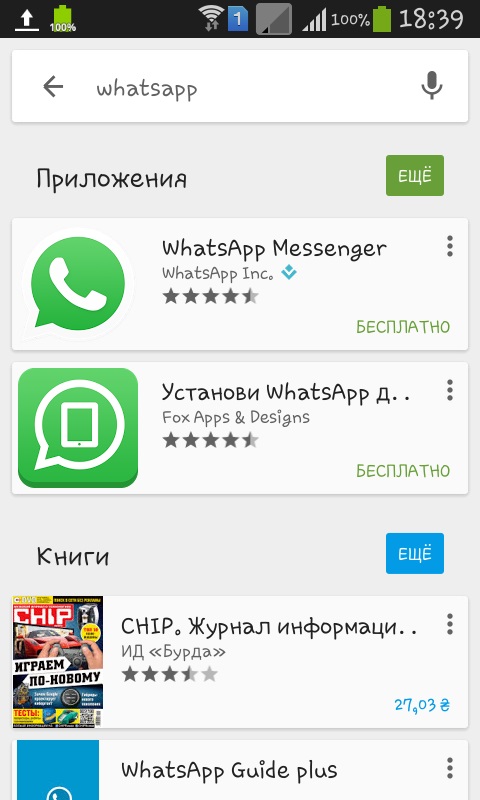
Что вы узнаете из этого руководства:
- Как найти WhatsApp в магазинах приложений для iPhone и Android
- Как установить WhatsApp на iPhone и Android
- Как зарегистрироваться при первом открытии приложения
- Краткое описание возможностей WhatsApp
Установка WhatsApp
1. Зайдите в приложение или магазин игр на своем телефоне. Введите «WhatsApp» в строку поиска. Откроется приложение WhatsApp Messenger, которое можно загрузить бесплатно.
2. Нажмите «Установить» , а затем «Принять» , чтобы предоставить WhatsApp разрешения, необходимые для запуска. Это автоматически запустит процесс загрузки. Обратите внимание, что в зависимости от того, какое соединение вы используете для загрузки приложения, может взиматься плата за передачу данных.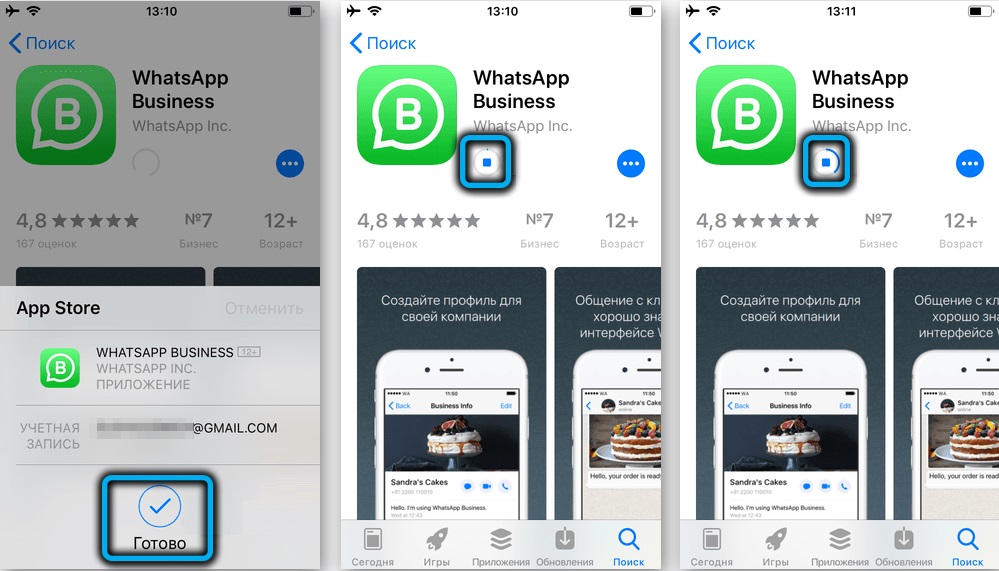
3. После завершения загрузки нажмите «Открыть» , чтобы открыть приложение.
4. Вам будет предложено принять Условия использования. Примите это, чтобы перейти к следующему этапу.
5. Теперь вам нужно подтвердить свой номер телефона. Введите номер своего мобильного телефона и нажмите « Далее». Вам будет предложено подтвердить, что это номер, который вы хотите проверить, поэтому, если вы допустили какие-либо ошибки, вы можете вернуться и исправить их. Затем вам будет отправлено текстовое сообщение с 6-значным кодом подтверждения. WhatsApp должен автоматически обнаружить это и подтвердить ваш номер, но если нет, просто введите код, который вам отправили.
6. Наконец, введите имя, которое вы хотите использовать в своем профиле. Вы также можете добавить фотографию, если хотите, нажав на значок камеры и загрузив изображение со своего телефона.
7.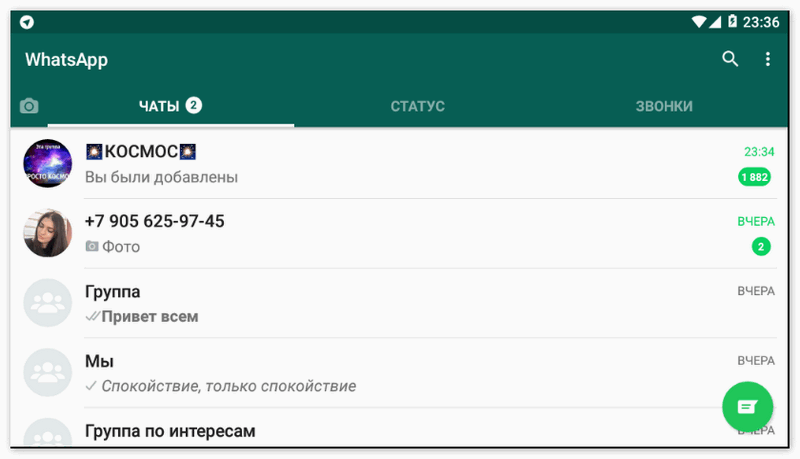 Готово! WhatsApp установлен, и теперь вы можете приступить к его настройке. Вам нужно будет пригласить любые контакты, с которыми вы хотите связаться, а затем вы можете начать отправлять и получать сообщения.
Готово! WhatsApp установлен, и теперь вы можете приступить к его настройке. Вам нужно будет пригласить любые контакты, с которыми вы хотите связаться, а затем вы можете начать отправлять и получать сообщения.
Вы можете настроить групповые чаты для общения с несколькими людьми одновременно, а также для отправки фотографий. Вы можете сделать резервную копию своих сообщений в облаке и заархивировать любые разговоры, которые вы не хотите видеть в своем списке чатов.
Теперь вы знаете, как найти и установить WhatsApp на iPhone и Android. Вы можете пройти процесс регистрации, чтобы WhatsApp был готов к использованию и настройке.
После того, как вы установили WhatsApp, вы можете предоставить себе больше возможностей для связи с друзьями и семьей.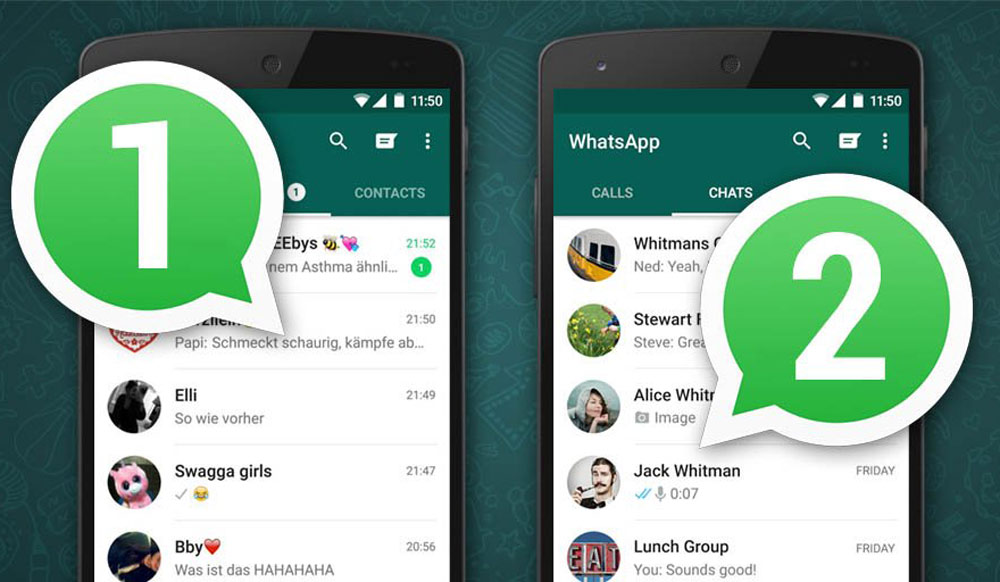 Вы можете настроить учетную запись электронной почты на своем телефоне, чтобы подключаться к своей электронной почте, а также к видеосообщению или использовать FaceTime, чтобы использовать все функции вашего смартфона.
Вы можете настроить учетную запись электронной почты на своем телефоне, чтобы подключаться к своей электронной почте, а также к видеосообщению или использовать FaceTime, чтобы использовать все функции вашего смартфона.
Ознакомьтесь с нашими дальнейшими шагами
Последнее обновление 24 мая 2022 г.
Как подход Digital Champion может помочь вашей организации?
Пройдите нашу онлайн-оценку, чтобы узнать.
Это занимает 10 минут. Нет никаких обязательств. В конце вы получите адаптированный отчет с рекомендациями и бесплатное практическое руководство по запуску проекта Digital Champions.
Начните работу с нашим интерактивным планировщиком.
Как установить WhatsApp на iPad
Практическое руководство
Хотя приложения WhatsApp для iPad (пока) нет, мы объясняем простой способ доступа и отправки сообщений WhatsApp на iPad.
Автор: Льюис Пейнтер
Старший штатный писатель, Macworld 25 января 2023 г.
Macworld UK
WhatsApp — невероятно популярное приложение для iPhone, которое ежедневно объединяет более миллиарда активных пользователей по всему миру. Он позволяет отправлять сообщения друзьям или группам друзей по Wi-Fi или 4G/5G и экономить на телефонных счетах. (Конечно, вы можете в конечном итоге заплатить за данные, если превысите лимит, так что не сходите с ума!)
К сожалению, WhatsApp доступен только для iPhone — версии приложения для iPad нет, несмотря на то, что босс WhatsApp Уилл Кэткарт (в январе 2022 года) признал в интервью, что люди просили приложение для iPad для много времени. Кэткарт сообщил, что большая часть инфраструктуры для разработки приложения для iPad уже существует, но никаких немедленных обещаний он не давал.
Но не отчаивайтесь. В этом руководстве мы покажем вам, как использовать WhatsApp на iPad с помощью WhatsApp Web. Эта служба подключается к учетной записи WhatsApp на вашем iPhone (или устройстве Android) и пересылает сообщения на ваш iPad, позволяя вам отправлять и получать сообщения, изображения и видео. Это не совсем родной WhatsApp на iPad, но это лучшая вещь.
Это не совсем родной WhatsApp на iPad, но это лучшая вещь.
Дата выпуска WhatsApp для iPad
Пока что на iPad нет приложения Whatsapp, но оно может появиться. Еще в августе 2021 года появились сообщения о том, что команда WhatsApp, принадлежащая Meta/Facebook, работает над приложением Whatsapp для iPad. Эта новость пришла через WABetaInfo, твиттер-ленту бета-новостей Whatsapp:
• Является ли WhatsApp для iPad веб-приложением? Нет, это нативное приложение!
— WABetaInfo (@WABetaInfo) 21 августа 2021 г.
• Будет ли WhatsApp для iPad работать независимо? Да.
• Доступен ли уже WhatsApp для iPad? №
• Бета-версия WhatsApp для iPad? Если у вас есть бета-версия WhatsApp для iOS, в будущем вы автоматически получите версию для iPad. https://t.co/aQYBBtW7Sb
Хотя Уилл Кэткарт из Whatsapp не объявлял о грядущем приложении Whatsapp для iPad в начале 2022 года (выше), есть свидетельства того, что компания может быть добиться прогресса в области.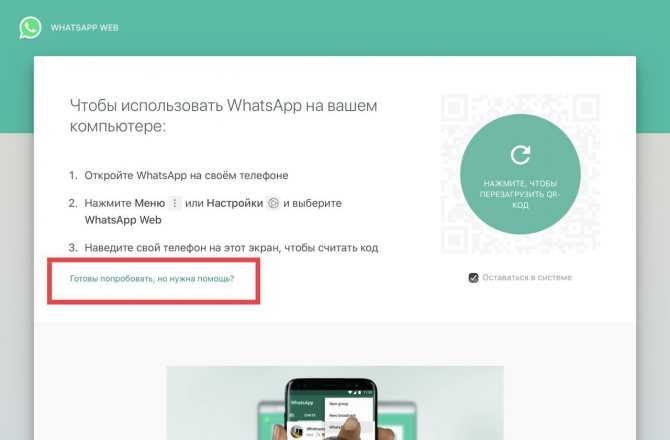 Нативное приложение Whatsapp для Mac находится в общедоступной бета-версии (по состоянию на январь 2023 г.), и переход от версии для macOS к версии для iPadOS не должен быть слишком большим. Смотрите: Как получить Whatsapp на Mac для получения дополнительной информации об этом.
Нативное приложение Whatsapp для Mac находится в общедоступной бета-версии (по состоянию на январь 2023 г.), и переход от версии для macOS к версии для iPadOS не должен быть слишком большим. Смотрите: Как получить Whatsapp на Mac для получения дополнительной информации об этом.
Как получить WhatsApp на iPad с помощью Whatsapp Web
Foundry
Хотя приложения Whatsapp для iPad нет, есть способы получить WhatsApp на планшете Apple.
Выполните следующие действия, чтобы установить WhatsApp на iPad:
- Откройте Safari на iPad и перейдите на web.whatsapp.com.
- Откройте WhatsApp на своем iPhone.
- В WhatsApp нажмите «Настройки».
- Нажмите «Связанные устройства».
- Коснитесь Связать устройство.
- Используйте свой iPhone для сканирования QR-кода и сопряжения с вашим iPhone.
- Веб-страница теперь должна загружаться и отображать все ваши последние сообщения WhatsApp, а также любые мультимедийные или голосовые заметки.

Имейте в виду, что существует несколько ограничений при использовании WhatsApp таким образом. Самое главное, в отличие от случаев, когда служба используется на Mac или ПК, уведомления из веб-браузеров не поддерживаются в iOS/iPadOS. Вы не будете получать уведомления о новых сообщениях.
Помимо этого и нескольких мелких ошибок, сервис довольно прост в использовании и является отличной альтернативой для пользователей WhatsApp, желающих получить доступ к сервису на iPad.
WhatsApp Web — это бесплатный и простой способ доступа к сервису WhatsApp на вашем iPad. Хотя вы не будете получать уведомления (как при использовании службы на Mac или ПК), это отличный способ легко получить доступ к вашим сообщениям на планшете.
Переезжаете с Android на iPhone и хотите, чтобы ваши сообщения WhatsApp были с вами? Читайте . Как перенести сообщения WhatsApp с Android на iPhone.
Автор: Льюис Пейнтер, старший штатный писатель
Льюис Пейнтер — старший штатный писатель в Tech Advisor.